Cet article a pour but de fournir un guide complet sur la manière de transférer les discussions WhatsApp vers un nouvel iPhone. En suivant les instructions de cet article, vous pourrez facilement transférer les discussions WhatsApp vers un nouvel iPhone sans perdre de données.

Si vous envisagez de changer d'iPhone et tout garder, comme les chats et conversations de WhatsApp, vous êtes au bon endroit. Le transfert de vos données WhatsApp vers un nouvel iPhone semble compliqué, mais c'est en fait très simple. Avec les bons outils et un peu de savoir-faire, vous pouvez facilement transférer tous vos discussions, messages, photos et vidéos sur un nouvel appareil sans rien perdre d'important.
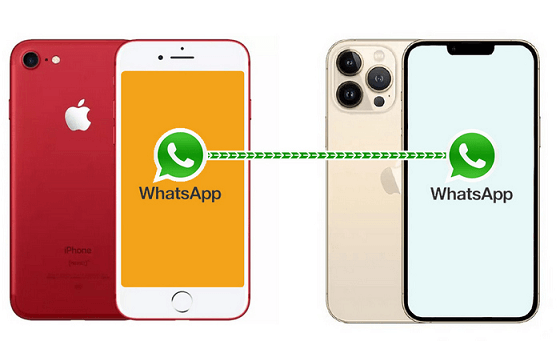
Dans cet article, nous allons vous montrer exactement comment transférer des discussions WhatsApp vers un nouvel iPhone à l'aide de cinq méthodes, afin que vous puissiez effectuer un transfert en douceur vers le nouvel iPhone et rester en contact avec vos amis et votre famille sur WhatsApp.
En ce qui concerne la manière la plus simple de transférer les chats WhatsApp d'un ancien iPhone vers un nouvel iPhone, FoneTool mérite d'être essayé, car il vous permet de transférer tout l'historique des discussions WhatsApp, les fichiers multimédias, les pièces jointes, etc. en un seul clic.
✔ Interface facile à utiliser. Sans trop de configuration, l'interface amicale de FoneTool est intuitive et directe.
✔ Sécurité et fiabilité. Le transfert hors ligne garantit la sécurité des fichiers transférés. Il est fiable et ne risque pas de tomber en panne ou d'échouer.
✔ Pas de limitation de l'identifiant Apple. FoneTool vous permet de transférer WhatsApp d'un identifiant Apple à un autre si vous voulez utiliser un autre compte Apple sur le nouvel iPhone.
✔ Compatibilité. FoneTool est compatible avec une large gamme d'iPhone (de l'iPhone 4 à l'iPhone 14), d'iPad et d'iPod.
Téléchargez gratuitement FoneTool sur l'ordinateur, connectez l'ancien et le nouvel iPhone à l'ordinateur et suivez les étapes détaillées ci-dessous pour récupérer les fichiers WhatsApp sur le nouvel iPhone.
Étape 1. Depuis la page d'accueil de FoneTool, appuyez sur Gestionnaire de WhatsApp > Vérifiez que vos deux iPhone sont au bon endroit > Cliquez sur Démarrer le transfert pour confirmer.
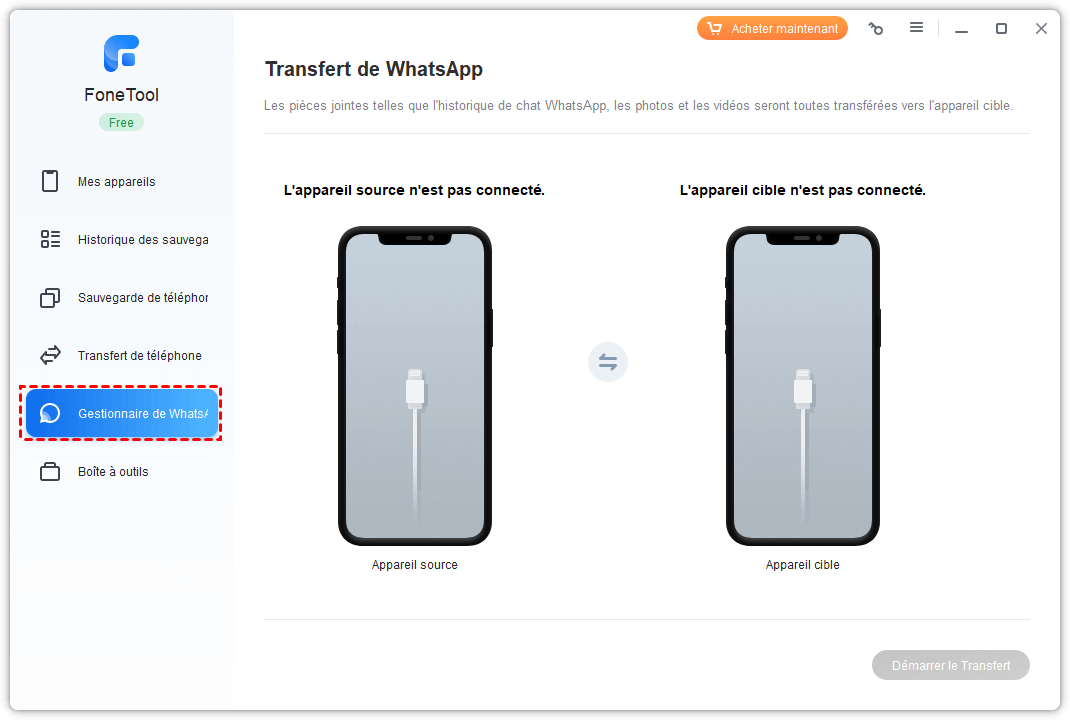
Étape 2. Quand un message modifié apparaît, cliquez sur Confirmer > Si on vous le demande, entrez votre code d'accès sur l'ancien iPhone > Cliquez sur OK pour commencer le transfert.
À la fin du processus, votre iPhone cible sera redémarré automatiquement. Configurez les paramètres de WhatsApp sur le nouvel iPhone selon vos besoins.
Si vous souhaitez migrer vers un nouvel iPhone sans perdre aucune application ni aucun type de fichier ou de contenu, la fonction iPhone vers iPhone de FoneTool est l'option idéale pour vous. Vous pouvez transférer toutes les données de l'ancien iPhone vers le nouvel iPhone en un seul clic : Connectez deux iPhone à l'ordinateur > Lancez FoneTool et choisissez la fonction de transfert d'iPhone vers iPhone > Démarrer le transfert.
Outre les logiciels de transfert tiers, il existe de nombreuses autres méthodes pour transférer les discussions WhatsApp vers un nouvel iPhone. Bien que ces méthodes nécessitent plus de temps et de techniques, elles sont tout de même réalisables.
Avec une sauvegarde iCloud des données WhatsApp et une connexion Internet, vous pouvez transférer les messages WhatsApp sur le nouvel iPhone. Cette méthode simple et pratique est recommandée pour ceux qui n'ont pas accès à un ordinateur. Voici les étapes à suivre.
Étape 1. Sur l'ancien iPhone, ouvrez WhatsApp > Réglages > Discussions > Sauvegarde. Appuyez sur Sauvegarder maintenant pour obtenir un fichier de sauvegarde WhatsApp récent.
Étape 2. Sur le nouvel iPhone, réinstallez WhatsApp depuis l'App Store > Vérifiez le numéro de téléphone > Touchez Restaurer l'historique des discussions > Suivez le guide à l'écran pour transférer les fichiers WhatsApp sur votre nouvel iPhone avec iCloud.
Si vous avez un nouvel iPhone, vous pouvez également choisir de restaurer la sauvegarde iCloud de l'iPhone sur le nouvel iPhone, ce qui vous permet de tout transférer, y compris les données WhatsApp, sur le nouvel iPhone.
Notez que cette méthode demande un espace iCloud suffisant pour sauvegarder tous les fichiers de l'iPhone. De plus, le processus peut prendre plus de temps en fonction de la taille de la sauvegarde et de la vitesse de la connexion Internet.
Sur l'ancien iPhone
Accédez à l'app Réglages > Touchez [votre nom] > Touchez iCloud > Activez la sauvegarde iCloud si elle est désactivée. Cliquez sur Sauvegarder maintenant pour créer une sauvegarde immédiatement.
Sur le nouvel iPhone
Configurez votre nouvel iPhone jusqu'à ce que vous arriviez à l'écran App et données > Choisissez Restaurer à partir d'iCloud > Choisissez la sauvegarde que vous venez de créer > Enfin, terminez le processus de configuration.
Le transfert des discussions WhatsApp à l'aide d'iTunes est rapide et fiable, en particulier pour les sauvegardes volumineuses. Pour transférer les conversations, il faut sauvegarder l'ancien iPhone et restaurer la sauvegarde sur le nouvel iPhone. Voici comment transférer les discussions WhatsApp vers un nouvel iPhone à l'aide d'iTunes.
Étape 1. Téléchargez et installez la dernière version d'iTunes sur l'ordinateur et connectez l'ancien iPhone à l'ordinateur.
Étape 2. Lancez iTunes et appuyez sur l'icône du téléphone > Cliquez sur Résumé dans la barre des tâches > Appuyez sur Sauvegarder maintenant et attendez que la sauvegarde se termine. Enfin, déconnectez l'ancien iPhone de l'ordinateur.
Étape 3. Connectez votre nouvel iPhone à l'ordinateur. Appuyez sur l'icône du téléphone et sur le bouton Restaurer la sauvegarde.
Bien que WhatsApp ne propose pas de fonction intégrée permettant de transférer directement les discussions par e-mail, vous pouvez exporter les discussions WhatsApp au format d'un fichier d'historique des discussions et vous l'envoyer par e-mail. Ensuite, sur le nouvel iPhone, vous pouvez consulter le fichier de l'historique des chats dans le client de messagerie.
Étape 1. Sur l'application WhatsApp de l'ancien iPhone, accédez à la discussion que vous souhaitez transférer > Appuyez sur le nom du contact > Choisissez Exporter discussion.
Étape 2. Si vous souhaitez transférer des fichiers multimédias dans la conversation, sélectionnez Joindre médias. Au lieu de cela, sélectionnez Sans média > Choisissez Mail > Tapez votre adresse e-mail pour vous envoyer l'e-mail.
Étape 3. Sur votre nouvel iPhone, ouvrez le client de messagerie > connectez-vous avec le compte et vérifier les discussions WhatsApp.
Cet article explique comment transférer les discussions WhatsApp vers un nouvel iPhone. J'espère que vous avez compris le sujet et que vous savez quelles sont les étapes à suivre. N'hésitez pas à partager cet article avec d'autres personnes qui ont le même problème que vous.